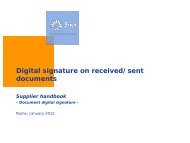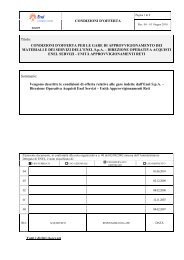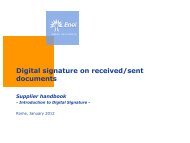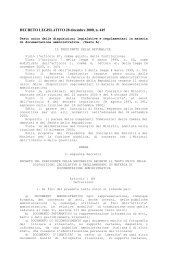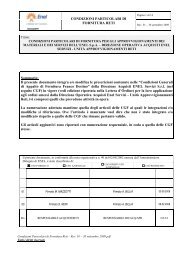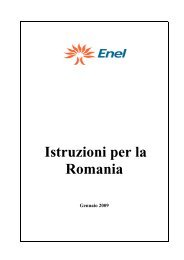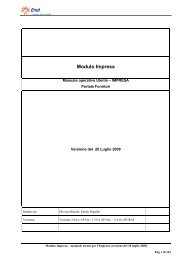LMS Bobine Manuale Utente per il Fornitore - Fornitori - Enel
LMS Bobine Manuale Utente per il Fornitore - Fornitori - Enel
LMS Bobine Manuale Utente per il Fornitore - Fornitori - Enel
- No tags were found...
You also want an ePaper? Increase the reach of your titles
YUMPU automatically turns print PDFs into web optimized ePapers that Google loves.
GEOCALL<strong>LMS</strong> <strong>Bobine</strong><strong>Manuale</strong> <strong>Utente</strong> <strong>per</strong> <strong>il</strong> <strong>Fornitore</strong>VERSIONE 1.0 – 2011
<strong>Manuale</strong> <strong>Utente</strong>1 PREMESSAIn questa sezione del manuale relativo al Portale <strong>LMS</strong> <strong>Bobine</strong>, che nel proseguo verrà indicato conl’acronimo “<strong>LMS</strong>B”, si intendono fare una serie di premesse che risulteranno ut<strong>il</strong>i ai fini dellacomprensione delle funzionalità implementate a livello applicativo.Si fa presente che <strong>il</strong> Portale <strong>LMS</strong>B costituisce un nuovo modulo dell’applicativo <strong>LMS</strong>-IDL,già inuso ad <strong>Enel</strong> <strong>per</strong> le movimentazioni dei Depositi, con l’obiettivo di integrare la parte inerente lagestione delle bobine.Di seguito si fa cenno, a livello generale, ai quattro attori che entrano in gioco nella gestione e nelloscambio delle bobine ovvero:1- la figura del <strong>Fornitore</strong>, che si occupa da un lato della fornitura delle bobine ad ENEL(spedizioni ai Depositi, piuttosto che all’Impresa appaltatrice con eventuale rapportodiretto), dall’altro del recu<strong>per</strong>o delle bobine vuote e non scadute, dal Deposito ENEL che leraccoglie dal territorio, oppure direttamente dalle Imprese con rapporto diretto;2- <strong>il</strong> Deposito, che si occupa della distribuzione delle bobine al territorio di competenza, cioèalle Imprese appaltatrici o alle Unità O<strong>per</strong>ative ENEL che ut<strong>il</strong>izzano le bobine, con lapossib<strong>il</strong>ità di scambiarle anche con altri Depositi ENEL. Il Deposito si fa poi carico delrecu<strong>per</strong>o delle bobine ut<strong>il</strong>izzate dal territorio, <strong>per</strong> la loro restituzione al <strong>Fornitore</strong>, <strong>per</strong> <strong>il</strong> lororiut<strong>il</strong>izzo o <strong>per</strong> lo smaltimento.3- L’Unità O<strong>per</strong>ativa <strong>Enel</strong> (UO)sul territorio, che ut<strong>il</strong>izza le bobine ricevute dai Depositi o ledistribuisce a sua volta ad altre UO o alle Imprese appaltatrici. Le bobine ut<strong>il</strong>izzate vengonorestituite al Deposito ENEL di competenza.4- l’Impresa di cui si è fatto cenno, può ricevere le bobine da una qualsiasi delle entitàdescritte fino a questo punto e distribuire ulteriormente bobine ad altre Imprese o alle UOENEL. La restituzione delle bobine è prevista verso <strong>il</strong> Deposito ENEL, oppure, <strong>per</strong> leImprese con rapporto diretto, anche verso <strong>il</strong> <strong>Fornitore</strong>..Il territorio ENEL è suddiviso in macro-aree, dette Divisioni Territoriali, a loro volta suddivise inZone, cioè porzioni territoriali più piccole, composte dal territorio di competenza di più UO ENEL.Le Imprese appaltatrici possono o<strong>per</strong>are, con le loro diverse sedi, su una o più Divisioni Territoriali.I Depositi ENEL si occupano dell’ approvvigionamento e del ritiro delle bobine <strong>per</strong> le DivisioniTerritoriali di competenza.Già in questa sezione del manuale si intende sottolineare che le bobine oggetto di restituzione alDeposito, a differenza di quelle che arrivano al <strong>Fornitore</strong>, possono essere vuote o meno.Per completezza si ricorda che ogni bobina di <strong>Fornitore</strong> con regolare contratto ENEL (bobina non a<strong>per</strong>dere) ha una data di scadenza. L’obiettivo di ciascun attore coinvolto nel processo di restituzionedescritto sopra, è quello di rendere le bobine prima della data di scadenza, al fine di recu<strong>per</strong>are partedel costo sostenuto <strong>per</strong> acquisire la bobina. La bobina scaduta, infatti, non potrà più essere restituitaal fornitore. Un ulteriore aspetto che verrà approfondito successivamente nel manuale è quelloinerente le bobine considerate non riut<strong>il</strong>izzab<strong>il</strong>i, ovvero soggette a demolizione.- 3 -
<strong>Manuale</strong> <strong>Utente</strong>Quanto appena detto viene schematizzato nel grafo dei flussi riportato nella pagina seguenteassociando relativa Legenda:LEGENDA:: ciclo diretto delle <strong>Bobine</strong> e relativo DDT: ciclo di restituzione delle <strong>Bobine</strong>,che necessita delle fasi propedeutiche di messa adisposizione e autorizzazione al ritiro.NOTA: si fa presente che, mentre <strong>il</strong> Deposito può ricevere sia bobine vuote che non, scadute omeno, al <strong>Fornitore</strong> possono essere restituite esclusivamente <strong>Bobine</strong> Vuote e Non scadute, dalDeposito o dalle Imprese con rapporto diretto. Il <strong>Fornitore</strong> accetta bobine non scadute con scadenzaa 24 mesi, nel caso della gestione nuova (a cespite) o, in alternativa, entro 33 mesi, nel caso digestione vecchia. Questi aspetti verranno chiariti successivamente nel manuale.Un’ulteriore premessa: sono stati realizzati manuali distinti, a seconda della differente tipologia diattore al quale ci si rivolge. Il contenuto di ogni manuale, compreso <strong>il</strong> presente, risulta, quindi,differenziato e riporta le caratteristiche delle sole funzionalità sv<strong>il</strong>uppate ad hoc <strong>per</strong> ciascuna utenzadelle quattro presentate sopra.Per soddisfare tale requisito sono stati definiti dei prof<strong>il</strong>i <strong>per</strong>sonalizzati a seconda dell’utenza cheaccede al sistema: ciascuna di queste potrà avere visib<strong>il</strong>ità a funzionalità dedicate e relativi dati.- 4 -
<strong>Manuale</strong> <strong>Utente</strong>2 CICLO DI VITA DELLA BOBINA: SCHEMA GENERALEIn questa sezione introduttiva del manuale si vogliono definire attraverso uno schema di sintesi, lepossib<strong>il</strong>i movimentazioni della bobina all’interno del suo ciclo di vita. In particolare, si vogliono<strong>il</strong>lustrare, in linea generale, le azioni che possono essere compiute dai vari attori che entrano ingioco nello scambio delle bobine.Sostanzialmente, <strong>il</strong> <strong>Fornitore</strong> attraverso un flusso di vendita/noleggio, fornisce le bobine al territorio<strong>Enel</strong> (Impresa, UE, Deposito). Tale flusso comporta la definizione di un DDT di trasferimento ut<strong>il</strong>ead ufficializzare l’attività di trasferimento/vendita delle bobina.Nel processo di restituzione delle bobine al <strong>Fornitore</strong>, quest’ ultimo ha la possib<strong>il</strong>ità di proporre unaserie di bobine <strong>per</strong> la demolizione. Si evidenzia nello schema riportato qui sopra che, a valle dellaproposta avanzata dal <strong>Fornitore</strong>, è necessario un sopralluogo <strong>Enel</strong> che confermi o rifiuti la proposta.<strong>Enel</strong>, dal canto suo, ha la possib<strong>il</strong>ità di restituire/rivendere le bobine al fornitore e ciò vieneimplementato secondo i flussi indicati nello schema ovvero:1- MD: messa a disposizione del <strong>Fornitore</strong> di bobine vuote e non scadute; tali bobine verrannoanalizzate dal <strong>Fornitore</strong>, <strong>il</strong> quale potrà accordare o meno <strong>il</strong> ritiro;2- Autorizzazione: azione attraverso la quale <strong>il</strong> <strong>Fornitore</strong> autorizza <strong>il</strong> ritiro delle bobine;- 5 -
<strong>Manuale</strong> <strong>Utente</strong>3- DDT Trasferimento/Vendita: in questo modo <strong>Enel</strong> restituisce le bobine al <strong>Fornitore</strong>.Si fa notare, poi, che <strong>il</strong> Deposito ha la facoltà di proporre una o più delle proprie bobine in carico<strong>per</strong> la loro demolizione, con relativa definizione del DDT di smaltimento. Si precisa che tale aspettoverrà approfondito nel seguito del manuale.- 6 -
<strong>Manuale</strong> <strong>Utente</strong>3 DIAGRAMMA DI FLUSSO RIASSUNTIVO DEGLI STATI DELLABOBINAIn questo paragrafo del manuale <strong>Fornitore</strong> si vogliono <strong>il</strong>lustrare sinteticamente i possib<strong>il</strong>i stati cheuna bobina può assumere nel corso della sua vita fisica fino alla sua eventuale demolizione. Siprecisa che <strong>il</strong> significato degli stati della bobina verrà approfondito nel proseguo del manuale, negliappositi capitoli dedicati.Si evidenziano, in particolare, le diverse transazioni che si o<strong>per</strong>ano durante l’attività di scambiodelle bobine fra <strong>il</strong> fornitore e gli attori <strong>Enel</strong> presenti sul territorio.Con la freccia tratteggiata di colore rosso si è voluto sintetizzare l’ut<strong>il</strong>izzo della bobina da partedegli attori <strong>Enel</strong> sul territorio, che ricevono la medesima dal fornitore. Quanto riassunto dallafreccia in questione verrà esploso in uno schema di dettaglio nel prossimo paragrafo.Congiuntamente all’<strong>il</strong>lustrazione degli stati della bobina si sono <strong>il</strong>lustrati schematicamente iprocessi di:- Creazione del DDT e relativa pubblicazione;- Conferma del DDT o viceversa rifiuto del medesimo;- messa a disposizione con relativa autorizzazione da parte del fornitore- proposta di demolizione da parte del fornitore;- 7 -
<strong>Manuale</strong> <strong>Utente</strong>- sopralluogo <strong>Enel</strong> e passaggio della bobina allo stato demolita.Si fa presente infine, che a valle della proposta di demolizione da parte del <strong>Fornitore</strong>,indipendentemente dall’esito del sopralluogo <strong>Enel</strong>, la bobina passa allo stato Demolita e questocomporta l’impossib<strong>il</strong>ità di riut<strong>il</strong>izzo della medesima <strong>per</strong> la creazione di un nuovo DDT.- 8 -
<strong>Manuale</strong> <strong>Utente</strong>4 CICLO DI VITA DELLA BOBINA FRA GLI ATTORI ENELLo schema riportato in questo paragrafo è di fatto <strong>il</strong> dettaglio di quanto espresso sinteticamentedalla freccia tratteggiata di colore rosso <strong>il</strong>lustrata nello schema del precedente paragrafo. Si daevidenza dei flussi delle bobine e dei relativi DDT di trasferimento tra i vari attori <strong>Enel</strong>.Si noti come la procedura <strong>per</strong> l’invio di bobine nel ciclo diretto, comporti sempre la creazione delDDT di trasferimento senza altre azioni preventive. Ovviamente tale DDT potrà essere confermatoo meno dal destinatario mediante apposita funzionalità che verrà descritta.Al contrario, <strong>il</strong> ciclo di restituzione delle bobine al Deposito ENEL, da parte dell’Impresa piuttostoche dell’UO <strong>Enel</strong>,prevede le fasi di Messa a Disposizione, Autorizzazione e solo a valle di taliattività la creazione del DDT di Trasferimento.In corrispondenza a ciascuno degli attori coinvolti nello scambio delle bobine e dei relativi DDT èstata posizionata un’etichetta “Inventario <strong>Bobine</strong>”; questa indica come ciascuno di questi attoriabbia la possib<strong>il</strong>ità di realizzare un inventario delle bobine, opportunamente predisposto dagli utentiGestore di Sede Centrale o di DTR.Si ricorda che, al contrario del <strong>Fornitore</strong> che accetta solamente bobine vuote e non scadute, lebobine restituite al deposito possono essere scadute o meno, vuote o piene.- 9 -
<strong>Manuale</strong> <strong>Utente</strong>5 CONVENZIONINella stesura del manuale sono state rispettate alcune convenzioni formali che riguardano:la descrizione dei campi presenti nelle diverse mascheregli strumenti <strong>per</strong> un’ag<strong>il</strong>e consultazione delle stesse.Nella maggior parte dei casi, una schermata Geocall risulta suddivisa in quattro parti principali. Perconvenzione ciascuna di queste sarà indicata con una delle icone di seguito riportate:In questa zona compare sempre <strong>il</strong> Menù Principale (da cui è possib<strong>il</strong>e accedere alle diversesezioni di Geocall) e l’eventuale Sottomenù all’interno del quale si sta o<strong>per</strong>ando.In questa zona compare l’elenco delle o<strong>per</strong>azioni/attività che è possib<strong>il</strong>e effettuare sullamaschera attiva.In questa zona compare la maschera/form relativa alla voce di menu scelta.In questa zona compaiono, ove previste, le tabelle che elencano i dati inseriti o ricercati,generalmente selezionab<strong>il</strong>i o richiamab<strong>il</strong>i semplicemente cliccando sopra la riga relativa o tramitespecifici comandi/icone poste sul margine destro delle stesse.Le altre convenzioni che si assumono <strong>per</strong> <strong>il</strong> proseguito sono le seguenti:i campi obbligatori vengono identificati in grassetto;Per fac<strong>il</strong>itare la ricerca nelle tabelle anagrafiche, è possib<strong>il</strong>e effettuare una selezione nonpuntuale mediante l’ut<strong>il</strong>izzo del carattere “jolly” % (nei soli campi di testo che non hannol’opzione vuota) da ut<strong>il</strong>izzare con le seguenti regole:- ut<strong>il</strong>izzando solamente %: si estraggono i record che hanno qualunque valore nel campoconsiderato;- ut<strong>il</strong>izzando AAA%: si estraggono tutti i record <strong>per</strong> i quali <strong>il</strong> campo inizia <strong>per</strong> AAA econtinua con qualunque altro carattere;- ut<strong>il</strong>izzando %AAA: si estraggono tutti i record <strong>per</strong> i quali <strong>il</strong> campo termina <strong>per</strong> AAA;- ut<strong>il</strong>izzando %AAA%: si estraggono tutti i record <strong>per</strong> i quali <strong>il</strong> campo contiene al suointerno la stringa AAA- ut<strong>il</strong>izzando AAA (cioè non ut<strong>il</strong>izzando <strong>il</strong> carattere “jolly”) si estraggono tutti i record <strong>per</strong> iquali <strong>il</strong> campo è esattamente uguale a AAA.Si precisa che la ricerca è case sensitive sull’ut<strong>il</strong>izzo dei caratteri maiuscoli e minuscoli.Qualora i risultati di una ricerca non siano contenuti tutti nella pagina mostrata, sarà possib<strong>il</strong>escorrere i record selezionati su più pagine mediante i seguenti simboli:- Vai alla prima pagina;- Vai alla pagina precedente;- 10 -
<strong>Manuale</strong> <strong>Utente</strong>- Vai alla pagina successiva;Il simboloposto eventualmente a fianco di una tabella <strong>per</strong>mette, ad esempio <strong>per</strong> motivi dispazio, di nascondere la form di ricerca dell’elemento a cui <strong>il</strong> simbolosi riferisce;Un campo testo con sfondo di colore marrone od opaco rappresenta un campo nonsovrascrivib<strong>il</strong>e dall’utente.Ogni qual volta sia richiesto l’inserimento di una data, ne sarà eventualmente consentita laselezione da calendario grafico mediante l’icona . Nel caso la data venga scritta direttamentedall’utente, i formati accettati dal sistema sono: ggmmaa ; ggmmaaaa ; gg/mm/aaaa.Il comando ‘’elimina’’determina la cancellazione dell’elemento selezionato.Il tasto ‘’salva’’ o la corrispondente voce del Menù O<strong>per</strong>azioni consentono di salvare un nuovoinserimento o modifica eseguiti.In fase di visualizzazione delle tabelle anagrafiche, è possib<strong>il</strong>e modificare in modo dinamicol’elenco delle colonne da visualizzare, mediante l’icona . Cliccando sull’icona vienevisualizzato l’elenco delle colonne visualizzab<strong>il</strong>i in tabella, dopo aver selezionato le colonne davisualizzare e aver salvato mediante <strong>il</strong> tasto , la configurazione rimane valida <strong>per</strong> lo stessoutente e <strong>per</strong> la stessa tabella fino alla prossima modifica.- 11 -
<strong>Manuale</strong> <strong>Utente</strong>6 ACCESSO AL SISTEMA <strong>LMS</strong>BSi descrive brevemente, la logica secondo la quale viene creata in <strong>LMS</strong>B l’utenza di ciascunfornitore.Il singolo fornitore che ut<strong>il</strong>izza <strong>il</strong> Portale <strong>Bobine</strong> accede all’applicativo via Internet, tramite <strong>il</strong>Portale Acquisti <strong>Enel</strong>, dove risultano definite l’ Anagrafica del <strong>Fornitore</strong> e le sue singole utenze(master e slave), con l’ ab<strong>il</strong>itazione al link “<strong>LMS</strong>B”, analogamente a quanto oggi predisposto <strong>per</strong> l’attuale Portale SIB.In particolare, l’anagrafica del fornitore creata sul Portale Acquisti con <strong>il</strong> processo di qualifica del<strong>Fornitore</strong>, viene replicata su SAP. A partire da tale situazione, in corrispondenza del r<strong>il</strong>ascio delprimo contratto di bobine, l’anagrafica viene replicata sull’applicativo <strong>LMS</strong> <strong>Bobine</strong>, con l’obiettivodi consentire l’accesso alle relative utenze.La singola utenza è relazionata alla società cui appartiene e, quindi, in questo caso, al fornitore;questo consente di gestire la visib<strong>il</strong>ità sui dati di <strong>per</strong>tinenza. Nel dettaglio, si ha che ciascunfornitore ha visib<strong>il</strong>ità solo ed esclusivamente sui DDT di <strong>per</strong>tinenza (DDT in cui <strong>il</strong> <strong>Fornitore</strong> èmittente o destinatario) e sulle bobine da lui messe in circolo.Una puntualizzazione: in linea generale, <strong>il</strong> <strong>Fornitore</strong> interagisce solamente con i Depositi ENEL,<strong>per</strong> la fornitura e <strong>per</strong> <strong>il</strong> ritiro delle bobine. I depositi fungono, infatti, da punti di smistamento eraccolta verso e dal territorio.Si prevede, in ogni caso, la possib<strong>il</strong>ità di ab<strong>il</strong>itare <strong>per</strong> le singole Imprese (nella loro Anagrafica<strong>LMS</strong>B) <strong>il</strong> rapporto diretto col <strong>Fornitore</strong>, consentendo, cioè, l’emissione di DDT dal <strong>Fornitore</strong>all’Impresa e la messa a disposizione di bobine dall’Impresa direttamente al <strong>Fornitore</strong>, piuttosto chetramite <strong>il</strong> deposito ENEL.- 12 -
<strong>Manuale</strong> <strong>Utente</strong>Sopra la barra dei menù <strong>LMS</strong> compare <strong>il</strong> nominativo corrispondente all’ utenza loggata (Cognome eNome).Il Menù Principale si caratterizza <strong>per</strong> la voce “<strong>LMS</strong> <strong>Bobine</strong>”, l’unica oltre alla voce Gestione <strong>Utente</strong>che fra quelle presenti risulta ab<strong>il</strong>itata. Da qui <strong>il</strong> <strong>Fornitore</strong> ha accesso a tutte le funzionalità ut<strong>il</strong>i allagestione delle <strong>Bobine</strong>, sia in fase di cessione che di restituzione.- 13 -
<strong>Manuale</strong> <strong>Utente</strong>7 GESTIONE UTENTEDal menù “Gestione <strong>Utente</strong>” è possib<strong>il</strong>e accedere ai presenti manuali on-line.- 14 -
<strong>Manuale</strong> <strong>Utente</strong>8 AVVISI E RIEPILOGHIPer accedere alla sezione dell’applicativo dalla quale è possib<strong>il</strong>e avere un quadro generale eriassuntivo della situazione circa i DDT da gestire e delle relative bobine si segua tale sequenza:L’applicativo restituisce a video la seguente tabella di sintesi:In particolare vengono o<strong>per</strong>ate le seguenti distinzioni:1- DDT RICEVUTI insieme dei documenti di trasporto ricevuti dal <strong>Fornitore</strong> e che questideve confermare mediante una particolare funzionalità. Si tratta dei DDT in stato“INVIATO” in cui <strong>il</strong> <strong>Fornitore</strong> loggato compare come Destinatario;2- DDT emessi ma rifiutati si tratta dei DDT emessi dal fornitore ma rifiutati ovvero deiDDT in stato “RIFIUTATO” in cui <strong>il</strong> <strong>Fornitore</strong> loggato compare come Mittente;3- <strong>Bobine</strong> in carico <strong>il</strong> valore si riferisce alle bobine in carico al <strong>Fornitore</strong>, cioè bobine nuovein fase di trasferimento ad ENEL (la cui anagrafica nasce in <strong>LMS</strong>B con l’ inserimento in unDDT verso ENEL) o in Conto Deposito, oppure bobine restituite vuote da ENEL, da- 15 -
<strong>Manuale</strong> <strong>Utente</strong>riavvolgere e rimettere in circolo o da demolire, se non più riut<strong>il</strong>izzab<strong>il</strong>i; gli stati bobinecorrispondenti sono “IN CARICO” o “CONTO DEPOSITO” o “DA DEMOLIRE”.4- <strong>Bobine</strong> rifiutatesi tratta delle bobine associate ai DDT emessi dal fornitore, ma nonconfermate dal Destinatario. Si ricorda infatti, che <strong>il</strong> DDT può essere confermato totalmenteo in parte dal Destinatario: in un DDT è possib<strong>il</strong>e prendere in carico tutte le bobine ad essoassociate o solo alcune, semplicemente con l’indicazione di un flag dedicato (flag di spunta).In tale caso, quindi,ci si riferisce alle singole bobine che sono in stato “IN TRANSITO” diDDT in stato “RIFIUTATO” (totalmente) o “CONFERMATO” (con parte delle bobine nonspuntate) in cui <strong>il</strong> <strong>Fornitore</strong> loggato compare come Mittente5- <strong>Bobine</strong> da autorizzaresono di fatto le bobine vuote, non scadute, che vengono rivenduteal <strong>Fornitore</strong> a prezzo “deprezzato” e che <strong>il</strong> medesimo deve confermare ovvero autorizzare.Tale aspetto verrà chiarito con maggiore grado di dettaglio nella sezione dedicata al ciclo direstituzione delle bobine al <strong>Fornitore</strong>.Cliccando su ciascuno dei record descritti sopra,è possib<strong>il</strong>e accedere ad una sezione dedicata allaricerca/gestione delle bobine piuttosto che alla ricerca/gestione dei DDT. Inoltre, <strong>per</strong> quantoriguarda le <strong>Bobine</strong> da autorizzare, in corrispondenza al click su tale record, si viene indirizzatidirettamente nella sezione dedicata all’autorizzazione delle bobine da parte del fornitore.Le maschere in questione verranno descritte approfonditamente nei successivi capitoli.- 16 -
<strong>Manuale</strong> <strong>Utente</strong>9 GESTIONE DDTPer accedere alla sezione dell’applicativo specificatamente dedicata alla ricerca e alla creazioneovvero alla gestione dei DDT, si segua tale <strong>per</strong>corso a menù:La schermata proposta, della quale si descriveranno i diversi possib<strong>il</strong>i campi di f<strong>il</strong>tro, è la seguente:- 17 -
<strong>Manuale</strong> <strong>Utente</strong>In cui i principali f<strong>il</strong>tri di ricerca ut<strong>il</strong>izzab<strong>il</strong>i sono:- Intestatario corrisponde al codice SAP dell’ Anagrafica <strong>Fornitore</strong>loggato e consente di selezionare tutti i DDT in cui <strong>il</strong> <strong>Fornitore</strong> risultaessere Mittente o Destinatario- Indirizzo riferito all’Intestatario ovvero al <strong>Fornitore</strong> ed è selezionab<strong>il</strong>eda menù a tendina, in caso di più indirizzi definiti;- Anno e Progressivo Rappresentano la codifica <strong>LMS</strong>B del DDT econsentono di f<strong>il</strong>trare i DDT obbligatoriamente <strong>per</strong> Anno, oppurepuntualmente, specificando anche <strong>il</strong> progressivo del DDT ricercato;- Numero DDT Codifica DDT del <strong>Fornitore</strong>- OdAOdA di riferimento, <strong>per</strong> i DDT da OdA SAP;- Stato del DDT è possib<strong>il</strong>e scegliere fra i seguenti possib<strong>il</strong>i stati:Bozza,Inviato, Rifiutato, Annullato, Confermato. Ciascuno di questi verràspiegato in maniera approfondita nel proseguo del manuale;- Mittente e Destinatario <strong>per</strong> ciascun DDT viene salvata l’informazionerelativa all’attore che invia e a quello che di fatto riceve <strong>il</strong> DDT. In questasezione di ricerca è possib<strong>il</strong>e specificare <strong>il</strong> mittente, <strong>il</strong> destinatario o, inalternativa entrambi;- Tipo Trasporto valorizzab<strong>il</strong>e a “Vendita” piuttosto che a“Trasferimento”, a seconda che la bobina associata al DDT facciariferimento rispettivamente alla nuova gestione piuttosto che a quellavecchia;- Causale di Trasporto valorizzab<strong>il</strong>e a seconda del Tipo Trasportoselezionato;- Data DDTrange di selezione <strong>per</strong> la Data DDT, ovvero la data del DDTimputab<strong>il</strong>e liberamente dall’ utente, anche retroattiva, come vedremo nelseguito;- 18 -
<strong>Manuale</strong> <strong>Utente</strong>- Data Creazione DDTrange di selezione <strong>per</strong> la Data di sistema lamomento della creazione del DDT (data non imputab<strong>il</strong>e dall’ utente, comevedremo nel seguito);- Data/Ora pubblicazione DDT range di selezione <strong>per</strong> data e orario in cuiè stata o<strong>per</strong>ata la pubblicazione del DDT;- Data/Ora Ricezionerange di selezione <strong>per</strong> data e orario in cui è statao<strong>per</strong>ata la conferma dell’ entrata merce dal destinatario del DDT(imputab<strong>il</strong>i dall’ utente, come vedremo nel seguito);- Attributi riferiti alla bobina <strong>il</strong> cui significato verrà spiegato in dettaglionel seguito del presente manuale.La selezione dei DDT può essere o<strong>per</strong>ata a video, dove ogni DDT risulterà consultab<strong>il</strong>e nel propriodettaglio, gestib<strong>il</strong>e negli avanzamenti del proprio stato e stampab<strong>il</strong>e, nel caso di DDT emessi dal<strong>Fornitore</strong>. La lista di DDT è eventualmente esportab<strong>il</strong>e in formato Excel, con tutte le informazionidi testata e riga.- 19 -
<strong>Manuale</strong> <strong>Utente</strong>10 NUOVO DDT DA ORDINELa funzionalità “Nuovo DDT da Ordine” consente al <strong>Fornitore</strong> di creare un DDT a partire da unODA emesso nei suoi confronti. Si ricorda che l’ODA consta nella richiesta di acquisto delmateriale a fronte di un contratto, con l’indicazione della quantità di cavo da fornire e l’indirizzo dispedizione del Deposito piuttosto che dell’Impresa. A fronte della stipulazione di un contratto conciascun fornitore, SAP provvede a staccare, con una certa cadenza, gli ODA necessari alsoddisfacimento delle peculiarità indicate nel contratto stesso; entrambi vengono replicati ad <strong>LMS</strong>Bal loro r<strong>il</strong>ascio in SAP.La funzionalità in oggetto è accessib<strong>il</strong>e attraverso <strong>il</strong> sottomenù O<strong>per</strong>azioni come riportato diseguito:La maschera visualizzata dall’applicativo è la seguente:In questa schermata sono riportati gli ODA associati al fornitore loggato a sistema o ad ATI a cuiappartiene. L’Elenco Ordini viene anche definito Elenco delle Specifiche.Da tale maschera è possib<strong>il</strong>e f<strong>il</strong>trare <strong>per</strong>:1- Anagrafica <strong>Fornitore</strong>/Aticiascun fornitore può lavorare singolarmente <strong>per</strong> <strong>Enel</strong> e quindiavere un contratto di fornitura singolo con <strong>Enel</strong>, oppure può appartenere ad un’Ati(Associazione temporanea d’imprese).In questa seconda situazione, <strong>il</strong> contratto viene stipulato da <strong>Enel</strong> con l’Ati, <strong>il</strong> che significa chel’ODA viene emesso nei confronti dell’Ati stessa. Sono i singoli fornitori tuttavia, che poi sioccupano delle spedizioni ovvero inseriscono i DDT.- 20 -
<strong>Manuale</strong> <strong>Utente</strong>Questo significa che ogni fornitore deve poter visualizzare sia gli ODA creati ad hoc <strong>per</strong> lui,che gli ODA riferiti ad un’Ati cui <strong>il</strong> fornitore di fatto appartiene.Cliccando l’iconasi accede alla schermata di ricerca seguente:Viene distinta la ricerca del fornitore da quella del fornitore che potenzialmente potrebbeappartenere ad una certa Ati. Si riporta di seguito, un esempio:- Questo <strong>il</strong> risultato ottenuto ricercando <strong>il</strong> fornitore dal TAB Ricerca <strong>Fornitori</strong>- Questo, invece, la ricerca ottenuta dal TAB Ricerca AtiSono state messe in evidenza le differenze inerenti <strong>il</strong> Tipo e la Ragione Sociale nelle due ricerche.Si noti come la Ragione Sociale. ATI-NEXAS ITALIA S.p.A., è la composizione della ragioneSociale del <strong>Fornitore</strong> e di quella dell’Ati.Cliccando sulla riga di interesse l’applicativo carica automaticamente l’anagrafica selezionata eritorna automaticamente alla precedente schermata:2- Contratto indicando <strong>il</strong> Numero del Contratto, vengono ricercati tutti gli ordini associati al<strong>Fornitore</strong> loggato a sistema creati sulla base di quel dato contratto;- 21 -
<strong>Manuale</strong> <strong>Utente</strong>3- ODA consente al <strong>Fornitore</strong> la ricerca puntuale degli ODA che ha in carico, specificandonel campo di f<strong>il</strong>tro <strong>il</strong> relativo codice;4- CD <strong>il</strong> <strong>Fornitore</strong> ha la possib<strong>il</strong>ità di ricercare specificatamente Ordini di Conto Deposito asuo carico, semplicemente flaggando <strong>il</strong> campo di f<strong>il</strong>tro CD.A valle della comp<strong>il</strong>azione dei campi di f<strong>il</strong>tro si procede cliccando <strong>il</strong> pulsante Cerca ottenendoquanto segue:È possib<strong>il</strong>e selezionare singolarmente ciascuna riga d’ordine, avendo evidenza delle posizioni adesso associate.E’ possib<strong>il</strong>e visualizzare <strong>il</strong> dettaglio dell’ODA, ovvero le informazioni di Testata e del Contratto cu<strong>il</strong>’ODA fa riferimento, come anche le posizioni d’ordine, cliccando l’icona .In particolare, le posizioni d’ordine vengono ordinate all’interno dell’elenco <strong>per</strong> indirizzo didestinazione.Viene data la possib<strong>il</strong>ità al <strong>Fornitore</strong> di selezionare contemporaneamente, una o più posizionid’ordine che andranno a costituire <strong>il</strong> DDT da Ordine, purché abbiano <strong>il</strong> medesimo indirizzo didestinazione. Questa, quindi, la ragione <strong>per</strong> la quale le Posizioni d’Ordine vengono ordinate <strong>per</strong>destinazione.Qualora <strong>il</strong> <strong>Fornitore</strong> selezioni due o più Posizioni con indirizzi di destinazione non coincidenti etenti di creare un Nuovo DDT, cliccando sull’icona dedicatavideo <strong>il</strong> seguente messaggio bloccante:, l’applicativo restituisce a- 22 -
<strong>Manuale</strong> <strong>Utente</strong>Una volta selezionate correttamente le posizioni, cliccando l’iconaseguente schermata:, si accede allaVengono riportate le informazioni inerenti <strong>il</strong> Codice Contratto e <strong>il</strong> Numero OdA ereditate da SAP.Lo Stato del DDT risulta essere quello di Bozza in quanto appunto, in tale fase, <strong>il</strong> DDT deve esseredefinito, costruito. Lo stato del DDT rimarrà tale anche successivamente alla conferma dellemodifiche apportate al DDT stesso.È necessario definire l’indirizzo relativo all’ufficio addetto alla pianificazione del trasporto,selezionandolo fra quelli disponib<strong>il</strong>i nel relativo menù a tendina.La Data Creazione è un parametro definito automaticamente dal sistema e coincide con la data disistema in cui viene creato <strong>il</strong> DDT.La Data DDT è la data in cui è stato effettuato <strong>il</strong> trasporto. Tale parametro può essere retroattivo,ovvero la Data DDT può essere antecedente la Data Creazione.NOTA IMPORTANTE: nella creazione di un DDT da Ordine, i campi Tipo Trasporto e Causalevengono valorizzati automaticamente in funzione del contratto al quale l’ordine in questioneappartiene. In particolare, se si tratta di un contratto legato alla vecchia gestione (contratto conposizioni di solo cavo), la tipologia di trasporto proposta è quella del Trasferimento. Se, invece, <strong>il</strong>contratto è legato alla nuova gestione (nelle posizioni del contratto compaiono anche i codici dellediverse tipologie di bobine da fornire), allora avremo che la tipologia di trasporto è esclusivamentela Vendita (non modificab<strong>il</strong>e dall’ utente).Nel caso dei contratti di vecchi gestione, <strong>il</strong> tipo trasporto viene valorizzato di default aTrasferimento, come si può osservare dall’immagine della pagina precedente. È tuttavia- 23 -
<strong>Manuale</strong> <strong>Utente</strong>3- Testata Ordine;4- Storico DDT in cui viene riportato l’elenco degli stati nei quali <strong>il</strong> DDT si è trovato. Inparticolare, accanto allo Stato viene riportato l’Evento corrispondente, l’<strong>Utente</strong> che lo hadeterminato e la data e ora associate esattamente come riportato nell’esempio sottostante:La testata del DDT <strong>per</strong>mette poi di associare una serie di posizioni DDT ovvero le bobine chefaranno parte del DDT. A partire dalla posizione/i ordine selezionata/e, <strong>per</strong> ognuna delle diversetipologie di cavo da spedire, si definiscono le Nuove Posizioni del DDT cliccando sull’icona .Al click su di essa viene visualizzata la seguente schermata:in cui viene proposto <strong>il</strong> codice del cavo della posizione di OdA selezionata (non modificab<strong>il</strong>e) e sirichiede di specificare <strong>il</strong> Diametro della bobina, selezionandolo dall’apposito menù a tendina, nelquale sono presentati tutti i diametri associati alla particolare tipologia di cavo in oggetto. Lacomp<strong>il</strong>azione del diametro fornisce in automatico <strong>il</strong> corrispondente Codice Materiale della bobina agestione vecchia o nuova, in funzione del Contratto di riferimento. L’Unità di Misura (UM) risultavalorizzata di default a metri (M).La Targa della bobina è l’identificativo univoco della bobina <strong>per</strong> quel fornitore.Con questa modalità si inseriscono di norma nel DDT le bobine che entrano in circolo <strong>per</strong> la primavolta.Tuttavia, se <strong>il</strong> <strong>Fornitore</strong> dovesse specificare la targa di una bobina rientrata vuota da ENEL, dariavvolgere e riut<strong>il</strong>izzare <strong>per</strong> le nuove forniture, alla pressione del tasto “Inserisci”, l’ applicazioneevidenzia all’ utente l’ esistenza della bobina (ritornata in carico al <strong>Fornitore</strong>), sostituendo <strong>il</strong>diametro ed <strong>il</strong> Codice Bobina già presenti in anagrafica a quelli eventualmente diversi specificatidall’ utente, ma consentendo la spedizione della bobina riciclata con una nuova tipologia di cavo e- 25 -
<strong>Manuale</strong> <strong>Utente</strong>con la nuova pezzatura. In alternativa, <strong>il</strong> <strong>Fornitore</strong> può ricercare le <strong>Bobine</strong> rientrate vuote edisponib<strong>il</strong>i <strong>per</strong> una nuova spedizione, attraverso la funzionalità di ricerca bobine in carico:che propone la seguente schermata di ricerca:Il fornitore ha la possib<strong>il</strong>ità di ricercare massivamente o puntualmente le bobine disponib<strong>il</strong>i. A valledella ricerca, <strong>il</strong> <strong>Fornitore</strong> seleziona la bobina di interesse e <strong>il</strong> sistema ritorna automaticamente allamaschera “Nuova Posizione DDT”, dove <strong>il</strong> <strong>Fornitore</strong> deve solamente popolare <strong>il</strong> campo QuantitàInviata, relativo alla nuova pezzatura della bobina rimessa in circolo e, quindi, alla quantità che siintende inviare/con <strong>il</strong> nuovo DDT.A valle della comp<strong>il</strong>azione dei campi inerenti la Posizione del DDT, come riportato qui sotto:<strong>il</strong> <strong>Fornitore</strong>, in fase di creazione della Posizione del DDT cliccando sul pulsante ,popola di volta in volta la tabella sottostante “Posizioni DDT” esattamente come riportato qui sotto:Si fa notare che la colonna denominata Riferimenti OdA riporta sia <strong>il</strong> Codice SAP dell’Ordine chela Posizione dell’Ordine.Da qui <strong>il</strong> <strong>Fornitore</strong> può decidere se cancellare eventuali Posizioni DDT inserite erroneamente, o seinvece salvare le Posizioni correttamente pianificate, cliccando sui relativi pulsanti dedicati.- 26 -
<strong>Manuale</strong> <strong>Utente</strong>Al click sul pulsante di salvataggio l’applicativo propone automaticamente la schermata principale“DDT” riportando in calce alla pagina la posizione inserita.È ancora possib<strong>il</strong>e, in questa fase, cancellare o modificare la posizione inserita. La cancellazioneavviene cliccando l’icona mentre la modifica della riga si esplica cliccando sulla riga stessa. Inparticolare, da qui è possib<strong>il</strong>e modificare la sola Quantità Inviata come si mostra qui sotto:In conclusione, fintato che i DDT creati <strong>per</strong>mangono in stato Bozza, <strong>il</strong> <strong>Fornitore</strong> ha la possib<strong>il</strong>ità dimodificare i dati di testata, aggiungere o togliere bobine o anche Annullare le posizioni create.Al salvataggio del DDT creato questo risulta visualizzab<strong>il</strong>e dalla maschera “Ricerca DDT”selezionando opportunamente i f<strong>il</strong>tri di ricerca disponib<strong>il</strong>i:Per entrare nella maschera di sola visualizzazione dei dati associati al DDT si clicchi <strong>il</strong> pulsantededicato .Per poter, invece, modificare i dati presenti a sistema sul DDT si clicchi <strong>il</strong> pulsante .- 27 -
<strong>Manuale</strong> <strong>Utente</strong>L’annullamento del DDT avviene attraverso <strong>il</strong> pulsante : cliccando su di esso <strong>il</strong> sistemavisualizza un messaggio <strong>per</strong> <strong>il</strong> quale si richiede la conferma dell’annullamento del DDT:solo confermando l’azione di annullamento questo viene reso effettivo.Di seguito un esempio di DDT Annullato:in cui le sole azioni possib<strong>il</strong>i sono quella di visualizzazione dei dettagli del DDT e quella di stampa. Si sottolinea che lo stato Annullato, nell’automa a stati che definisce i possib<strong>il</strong>i stati in cui unDDT può trovarsi, è uno stato conclusivo. Non è possib<strong>il</strong>e quindi <strong>per</strong> <strong>il</strong> <strong>Fornitore</strong> ripristinare <strong>il</strong>DDT.Le bobine contenute nel DDT annullato, che avevano assunto lo stato “IN CARICO” al <strong>Fornitore</strong>,evolvono allo stato bobina “ANNULLATA”, come se non fossero mai esistite. Nel caso particolarein cui, invece, avessero rappresentato un nuovo ciclo di vita della bobina, riavvolta al <strong>Fornitore</strong> eriut<strong>il</strong>izzata, tale nuovo ciclo di vita verrebbe annullato sul nascere. I diversi cicli di vita di unabobina verranno dettagliati nei prossimi capitoli.L’ultima funzionalità disponib<strong>il</strong>e è quella di pubblicazione del DDT: cliccando <strong>il</strong> pulsantel’applicativo determina un cambiamento di stato <strong>per</strong> <strong>il</strong> DDT che passa appunto dallo stato Bozza aPubblicato o Inviato. Di seguito un esempio:La pubblicazione del DDT comporta la visib<strong>il</strong>ità dello stesso da parte del Destinatario <strong>il</strong> quale dalcanto suo procederà, al momento della ricezione del materiale, alla conferma o meno del DDT.- 28 -
<strong>Manuale</strong> <strong>Utente</strong>Il destinatario può rifiutare totalmente <strong>il</strong> DDT che verrà quindi r<strong>il</strong>avorato dal <strong>Fornitore</strong>, modificatoin alcune sue parti e ripubblicato. In alternativa <strong>il</strong> <strong>Fornitore</strong> può annullare l’intero DDT come vistosopra.Si precisa che <strong>il</strong> destinatario del DDT ha la possib<strong>il</strong>ità di confermare l’intero DDT come anche soloparte di esso. A questo punto <strong>il</strong> materiale confermato passa in carico al destinatario mentre quellonon confermato torna in carico al mittente.Vista la possib<strong>il</strong>ità di dover apportare delle modifiche al DDT anche successivamente allapubblicazione, viene resa disponib<strong>il</strong>e al <strong>Fornitore</strong> la funzionalità <strong>per</strong> la regressione del DDT allostato Bozza (l’unico stato in cui <strong>il</strong> DDT è modificab<strong>il</strong>e) mediante click sull’icona . In questomodo <strong>il</strong> DDT non viene reso più visib<strong>il</strong>e al destinatario fino alla successiva pubblicazione. Siricorda che viene mantenuta traccia di tali modifiche di stato in corrispondenza al TAB StoricoDDT.- 29 -
<strong>Manuale</strong> <strong>Utente</strong>11 ORDINI IN CONTO DEPOSITO (CD)Il <strong>Fornitore</strong> ha la possib<strong>il</strong>ità di ricercare gli ordini che risultano in stato Conto Deposito (CD) dallamaschera Nuovo DDT flaggando l’attributo CD:Si noti come gli attributi Ragione Sociale, Indirizzo e Località siano valorizzati in modo particolare.La codifica ut<strong>il</strong>izzata da <strong>Enel</strong> <strong>per</strong> indicare le bobine che devono essere poste in conto deposito èCD00.Il processo, in questo caso, prevede che, a fronte dell’ordine d’acquisto in CD, <strong>il</strong> <strong>Fornitore</strong> emettaun DDT fittizio con cui accantona una serie di bobine. Le bobine rimangono in carico al fornitore instato “Conto Deposito” (CD).Con la medesima o<strong>per</strong>atività vista in precedenza, si procede alla selezione delle posizioni d’ordine.La differenza è che in questo caso la destinazione è fittizia e univoca, ovvero la CD00,destinazionein cui di fatto vengono accantonate le bobine.Al click sul pulsanteprecedente.si accede alla medesima maschera “DDT” descritta nel paragrafoL’unica differenza sostanziale consta nel Destinatario e nell’Indirizzo ad esso associato che fannoriferimento al Conto Deposito come riportato di seguito:- 30 -
<strong>Manuale</strong> <strong>Utente</strong>Quindi essendo <strong>il</strong> Destinatario <strong>il</strong> Conto Deposito si tratta del <strong>Fornitore</strong> stesso. A partire dallePosizioni Selezionate è possib<strong>il</strong>e definire le Posizioni del DDT secondo la medesima proceduradescritta nel caso del DDT da ordine.A valle del salvataggio, <strong>il</strong> DDT viene mantenuto in stato Bozza ed è necessaria l’o<strong>per</strong>azione dipubblicazione descritta sopra, resa disponib<strong>il</strong>e mediante <strong>il</strong> pulsantecambiamento di stato del DDT allo Stato Inviato., <strong>per</strong> determinare <strong>il</strong>Ricercando <strong>il</strong> DDT con bobina in Conto Deposito creato, settando lo Stato della Bobina a “ContoDeposito” dalla maschera Ricerca DDT, si ottiene quanto segue:Il DDT in CD si ferma di fatto alla pubblicazione ovvero non vi sarà alcun destinatario che loconferma. Anche in questo caso è disponib<strong>il</strong>e la funzionalità ut<strong>il</strong>e alla regressione del DDT alloStato Bozza. In questo modo si sono quindi inserite in Conto Deposito una serie di bobine cheverranno quindi ut<strong>il</strong>izzate nella definizione di un Nuovo DDT <strong>Fornitore</strong>.Nello schema riportato nella pagina successiva, a partire da un DDT da Oda di CD, vengonovisualizzati gli stati che la bobina assume nelle varie fasi che si rendono necessarie <strong>per</strong> la creazionedi un DDT e <strong>il</strong> successivo trasferimento del medesimo al destinatario di interesse.- 31 -
<strong>Manuale</strong> <strong>Utente</strong>12 NUOVO DDT FORNITOREMediante la funzionalità Nuovo DDT <strong>Fornitore</strong>, si crea un nuovo DDT senza riferimento ad unODA, con mittente <strong>il</strong> <strong>Fornitore</strong> stesso. Il destinatario dovrà essere inserito manualmente e potràessere o <strong>il</strong> deposito o l’impresa. Si faccia caso che nelle sue posizioni tale DDT <strong>per</strong>metterà laselezione delle sole <strong>Bobine</strong> in stato Conto Deposito.Per accedere al monitor dedicato alla gestione dei DDT da <strong>Fornitore</strong> si clicchi sulla vocecorrispondente disponib<strong>il</strong>e in corrispondenza al sottomenù O<strong>per</strong>azioni:la maschera proposta dall’applicativo è quella della pagina seguente:I campi obbligatori da valorizzare a livello di maschera sono:- Indirizzo, Data DDT, Tipo Trasporto e relativa Causale.Si fa presente che, a seconda del Tipo Trasporto selezionato in fase di creazione del DDT <strong>Fornitore</strong>,le bobine in Conto Deposito che vengono prese in considerazione dall’applicativo <strong>per</strong> le posizionidel DDT sono differenti. In particolare, si ha che:- 32 -
<strong>Manuale</strong> <strong>Utente</strong>1- Tipo Trasporto = Trasferimento vengono prese in considerazione le sole bobine cherientrano nella Vecchia Gestione; la Causale correlata è: “Trasferimento di beni pressoterzi a titolo non traslativo della proprietà”.2- Tipo Trasporto = Vendita vengono considerate le bobine che rientrano nella NuovaGestione. Sono bobine che di fatto vengono vendute a <strong>Enel</strong> o all’Impresa. La Causalecorrelata è “Vendita”.Qualora <strong>il</strong> <strong>Fornitore</strong> intenda procedere Aggiungendo al DDT una Posizione, cliccando sul relativopulsante evidenziato nell’immagine sottostantesenza aver prima specificato un Destinatario, allora l’applicativo restituisce a video <strong>il</strong> messaggio diAlert bloccante di seguito riportato:Per selezionare uno fra i possib<strong>il</strong>i destinatari censiti nel data base di sistema è necessario cliccaresull’icona evidenziata in rosso:In questo modo si viene reindirizzati nella pagina “Ricerca Società” che risulta essere strutturata nelmodo seguente:Il campo Tipologia, obbligatorio ai fini della ricerca, può essere valorizzato a Impresa piuttosto chea Deposito <strong>per</strong> quanto detto nell’introduzione a tale paragrafo.- 33 -
<strong>Manuale</strong> <strong>Utente</strong>È possib<strong>il</strong>e inoltre, valorizzare una serie di campi di f<strong>il</strong>tro di tipo geografico (Via, Civico, Località,Nazione e Provincia) oltre che dei campi identificativi l’Impresa o <strong>il</strong> Deposito dal punto di vistafiscale e societario (Partita Iva, ragione Sociale).È possib<strong>il</strong>e infine valorizzare quando nota, la Descrizione associata al magazzino o <strong>il</strong> Codice Unità<strong>Enel</strong> che viene associato tipicamente al Magazzino.A valle dell’estrazione dal DB che potrà restituire uno o più risultati a seconda dei f<strong>il</strong>tri di ricercaut<strong>il</strong>izzatisi procede selezionando la Società di interesse ovvero <strong>il</strong> destinatario: l’applicativo caricaautomaticamente alla schermata DDT valorizzando i campi inerenti <strong>il</strong> Destinatario, inclusol’indirizzo:A questo punto cliccando l’iconasi accedere alla maschera di inserimento di unanuova posizione. In particolare la posizione viene creata sulla base delle <strong>Bobine</strong> poste in ContoDeposito. Qualora <strong>il</strong> fornitore abbia evidenza dei dati di testata della bobina <strong>per</strong> la quale intendedefinire una nuova posizione, dati quali Codice cavo, Diametro, Targa e quantità Inviata, allora puòprocedere all’inserimento manuale dei dati attraverso la form dedicata di seguito riportata:In questo caso l’applicativo eseguirà un controllo di congruenza fra i dati di input immessi e quantoeffettivamente presente a DB a livello di bobine in conto deposito. Qualora al click sul pulsante“Inserisci” vengano riscontrati dei disallineamenti, tali <strong>per</strong> cui la bobina che si intende inserire <strong>per</strong>creare la posizione risulta nuova <strong>per</strong> l’applicativo, allora viene restituito a video <strong>il</strong> seguentemessaggio:- 34 -
<strong>Manuale</strong> <strong>Utente</strong>In alternativa, <strong>il</strong> <strong>Fornitore</strong> ha la possib<strong>il</strong>ità di selezionare le bobine presenti in Conto Deposito daincludere nel DDT, accedendo alla sezione di ricerca delle <strong>Bobine</strong> in CD attraverso l’iconaposta in corrispondenza al sottomenù O<strong>per</strong>azioni.A valle della ricerca, è possib<strong>il</strong>e selezionare una o più bobine in stato “CONTO DEPOSITO” fraquelle proposte all’interno della lista. Cliccando sul pulsante “Aggiungi <strong>Bobine</strong>” si vieneautomaticamente reindirizzati alla precedente schermata “Nuova Posizione DDT”, in cui sarannostate create tante Posizioni DDT, ovvero tanti record quante sono le <strong>Bobine</strong> selezionate.Nel caso di ut<strong>il</strong>izzo di questa funzionalità dall’ inserimento “DDT da OdA” precedentemente<strong>il</strong>lustrato, era possib<strong>il</strong>e selezionare una sola bobina alla volta, fra quelle vuote rientrate in carico al<strong>Fornitore</strong>, al fine di specificarne la nuova pezzatura. Nel caso del DDT di spedizione delle bobineda CD, invece, la stessa funzionalità consentirà di selezionare più bobine in blocco, in quantoautomaticamente riportab<strong>il</strong>i nel corpo del DDT, già complete della pezzatura con cui erano stateaccantonate in CD (col DDT da OdA di CD).Si vuole fare notare, infine, come, in questo caso, non sia data la possib<strong>il</strong>ità di entrare in modificadelle posizioni aggiunte cliccandoci sopra, in quanto non modificab<strong>il</strong>i <strong>per</strong> nessuno dei loro dati; almassimo è possib<strong>il</strong>e procedere alla cancellazione della singola riga.E’ possib<strong>il</strong>e quindi procedere al salvataggio delle posizioni inserite mediante click sul pulsante .A questo punto è possib<strong>il</strong>e procedere al salvataggio del DDT creato e della relativa posizione/icliccando .Non è possib<strong>il</strong>e creare un DDT senza posizioni associate: cercando di creare <strong>il</strong> DDT in questo modoviene restituito <strong>il</strong> seguente messaggio a video:- 35 -
<strong>Manuale</strong> <strong>Utente</strong>13 CONSULTAZIONE BOBINEPer accedere alla sezione dedicata alla Ricerca, ovvero Consultazione delle bobine di <strong>per</strong>tinenza(bobine messe in circolo dal <strong>Fornitore</strong>), si segua tale <strong>per</strong>corso a menù:<strong>LMS</strong>B consente al <strong>Fornitore</strong> <strong>il</strong> re<strong>per</strong>imento di tutte le proprie bobine, ancora in carico oppure incarico ad ENEL (imprese o Unità ENEL), fornendo, <strong>per</strong> ognuna di queste, la storia delle propriemovimentazioni. Si tratta quindi di riportare <strong>il</strong> tracking della bobina specificando i DDT in cui sonostate incluse e i cambi di stato e posizionamento.La funzionalità consente la ricerca congiunta sugli archivi <strong>Bobine</strong> e DDT, con visualizzazione avideo dell’elenco bobine estratte e loro eventuale export in formato Excel. In particolare, lafunzionalità di export Excel è presente sulla testata della tabella Elenco <strong>Bobine</strong>.La schermata si caratterizza <strong>per</strong> una serie di f<strong>il</strong>tri di ricerca, che, <strong>per</strong> chiarezza, sono statiraggruppati <strong>per</strong> macro aree.In particolare, a livello di attributi identificativi della bobina, è possib<strong>il</strong>e eventualmente specificarenella ricerca la targa della bobina, <strong>per</strong> una ricerca puntuale, oppure lo stato della bobina. I possib<strong>il</strong>istati che la bobina può assumere sono i seguenti:- In carico identifica lo stato <strong>per</strong> <strong>il</strong> quale la bobina risulta in carico al suoattuale possessore; <strong>il</strong> <strong>Fornitore</strong> sarà in grado di selezionare bobineincarico a sé, oppure in carico ad ENEL;- In transito è lo stato assunto dalla bobina facente parte di un certoDDT non ancora confermato dal destinatario, quindi, nel caso del<strong>Fornitore</strong>, DDT da e verso l’Impresa in rapporto diretto o <strong>il</strong> Deposito;- Conto Deposito stato temporaneo assunto da quelle bobine chevengono accantonate in una sorta di scorta da parte del <strong>Fornitore</strong>, richiestacon OdA ENEL da Conto Deposito e successivamente indirizzate ad unaserie di destinatari;- 36 -
<strong>Manuale</strong> <strong>Utente</strong>- Da Demolire bobina <strong>per</strong> la quale <strong>il</strong> <strong>Fornitore</strong> ha richiesto lademolizione e che deve essere di fatto confermata da <strong>Enel</strong>, oppure bobinescadute, proposte <strong>per</strong> la demolizione dai Depositi ENEL;- Disponib<strong>il</strong>e stato assunto dalla bobina al momento della restituzionedelle stessa da parte dell’impresa con rapporto diretto, piuttosto che deldeposito al fornitore. In questa fase viene presentata al fornitore la listadelle bobine in stato disponib<strong>il</strong>e, da autorizzare al ritiro.- Autorizzata stato assunto dalla bobina successivamenteall’autorizzazione accordata da parte del fornitore <strong>per</strong> <strong>il</strong> ritiro della stessa,oppure dalle bobine in fase di restituzione dal territorio al DepositoENEL;- Demolita stato assunto dalla bobina a valle del processo didemolizione della stessa, da parte del <strong>Fornitore</strong>, <strong>per</strong> le bobine a luirestituite, oppure da parte del Deposito ENEL, <strong>per</strong> le bobine scadute;- Persa bobina dichiarata forzatamente “<strong>per</strong>sa” dal Gestore di SedeCentrale o <strong>per</strong> effetto di un inventario presso Depositi, UO e Imprese;- Annullata bobina inserita in un DDT, poi annullato dal Mittente.Sempre a livello di identificativi della bobina è possib<strong>il</strong>e andare a specificare la tipologia di cavoavvolto sulla bobina (Codice Materiale Cavo), oppure la Tipologia di Bobina (Codice MaterialeBobina) ed <strong>il</strong> relativo Diametro. In particolare, nella ricerca del materiale della bobina, è possib<strong>il</strong>ediscernere se si tratta di Bobina legata alla vecchia gestione o meno, flaggando o meno la vocerelativa:E’ possib<strong>il</strong>e, inoltre, f<strong>il</strong>trare le bobine vuote o scadute.E’ stata definita una sezione <strong>per</strong> l’imputazione dell’informazione relativa al Possessore attuale dellabobina:E’ possib<strong>il</strong>e ricercare <strong>il</strong> possessore a livello di <strong>Fornitori</strong>, Imprese, ATI, …Infatti, cliccandosull’icona viene proposta la schermata seguente:- 37 -
<strong>Manuale</strong> <strong>Utente</strong>dalla quale è appunto possib<strong>il</strong>e ricercare puntualmente all’interno dei vari insiemi di attori cheentrano in gioco nello scambio delle bobine. Effettuata la ricerca si seleziona l’entità di interesseovvero <strong>il</strong> possessore della bobina e automaticamente <strong>il</strong> sistema reindirizza alla schermata principalevalorizzando <strong>il</strong> campo Indirizzo.E’ possib<strong>il</strong>e ricercare le bobine andando a valorizzare una serie di date significative ad esseassociate. In particolare la sezione in questione viene denominata Date Gestione Bobina- Data Conferma EM si tratta della data conferma entrata merce indicatadal destinatario di un DDT del <strong>Fornitore</strong>, alla sua conferma; questa dataviene ereditata da tutte le bobine spuntate nel DDT e, nel caso dellagestione nuova, rappresenta la data in funzione delle quale ENELacquisterà le bobine al <strong>Fornitore</strong>;- Data Acquisizione data conferma entrata merce indicata daldestinatario di un qualunque DDT, alla sua conferma; la data, ereditatadalle bobine spuntate nel DDT, rappresenta, dunque, la data di ultimamovimentazione della bobina;- Data Scadenza (20 o 24 mesi) rappresenta la data scadenza dellabobina fornita ad ENEL, quindi la scadenza a 20 mesi dalla data ricezionepresso ENEL (Data Conferma EM) <strong>per</strong> le bobine a vecchia gestione,oppure la scadenza a 24 mesi dalla data ricezione presso ENEL (DataConferma EM) <strong>per</strong> quelle a nuova gestione; questo tipo di cernitaconsente, ad esempio, la ricerca delle bobine scadute, se viene impostatacon <strong>il</strong> parametro “a data” pari alla data odierna; viceversa, impostando <strong>il</strong>parametro “da data” pari alla data odierna, si potranno estrarre le bobinenon ancora scadute; infine, impostando un range “da data – a data, saràpossib<strong>il</strong>e estrarre tutte le bobine scadute nel <strong>per</strong>iodo richiesto;- Data Scadenza 33 vale solo <strong>per</strong> le bobine a vecchia gestione erappresenta la scadenza dei 33 mesi dalla data ricezione presso ENEL(Data Conferma EM); anche in questo caso, sarà possib<strong>il</strong>e selezionare lebobine vecchia gestione scadute o meno, impostando rispettivamente <strong>il</strong>parametro “a data” o “Da data” pari alla data odierna, oppure selezionare- 38 -
<strong>Manuale</strong> <strong>Utente</strong>le bobine scadute in un determinato <strong>per</strong>iodo di tempo, impostandoentrambi i parametri “da data – a data”;Vi è poi una sezione dedicata alle date di ritiro della bobina i cui, ai fini della ricerca della bobina, èpossib<strong>il</strong>e andare a valorizzare differenti tipologie di date:- Data MD <strong>Fornitore</strong> data di messa a disposizione al <strong>Fornitore</strong> dellabobina, da parte del Deposito piuttosto che dell’Impresa con rapportodiretto;- Data MD Deposito data di messa a disposizione della bobina alDeposito, da parte di Imprese o UO ENEL;- Data Autorizzazione <strong>Fornitore</strong> data di autorizzazione al ritiro dellebobine MD del <strong>Fornitore</strong>;- Data Autorizzazione Deposito data di autorizzazione al ritiro dellebobine MD del deposito.Per <strong>il</strong> <strong>Fornitore</strong> sono particolarmente importanti le selezioni relative alle Date Scadenza <strong>per</strong> lepenali di mancato ritiro:- Data Scadenza prima penale mancato ritiro data di scadenza dellaprima penale mancato ritiro nel caso di bobine a gestione nuova, oppuredell’ unica penale mancato/ritardato ritiro <strong>per</strong> le bobine a gestionevecchia; è possib<strong>il</strong>e impostare un range di date, in modo da estrarre lebobine la cui scadenza della prima penale mancato ritiro sia contenuta nel<strong>per</strong>iodo richiesto;- Data Scadenza seconda penale mancato ritiro data di scadenza dellaseconda penale mancato ritiro <strong>per</strong> le sole bobine a gestione nuova; èpossib<strong>il</strong>e impostare un range di date, in modo da estrarre le bobine la cuiscadenza della seconda penale mancato ritiro sia contenuta nel <strong>per</strong>iodorichiesto;- Data invio e-ma<strong>il</strong> prima penale mancato ritiro data di invio dell’ e-ma<strong>il</strong>automatica a 15 gg. dalla scadenza della prima penale mancato ritiro; laricerca disponib<strong>il</strong>e, in questo caso, è puntuale e consente di estrarre lebobine <strong>per</strong> le quali è stata inviata l’ e-ma<strong>il</strong> di avviso;- Data invio e-ma<strong>il</strong> seconda penale mancato ritiro data di invio dell’ e-ma<strong>il</strong> automatica a 15 gg. dalla scadenza della seconda penale mancatoritiro; la ricerca disponib<strong>il</strong>e, in questo caso, è puntuale e consente diestrarre le bobine <strong>per</strong> le quali è stata inviata l’ e-ma<strong>il</strong> di avviso.Vi è poi una sezione dedicata alla demolizione della bobina da parte del <strong>Fornitore</strong>, ovvero alle datedi proposta demolizione e relativa accettazione da parte di <strong>Enel</strong>. Di seguito la sezione di cui sopra:- 39 -
<strong>Manuale</strong> <strong>Utente</strong>È possib<strong>il</strong>e anche ricercare specificatamente le bobine <strong>per</strong> cui la proposta di demolizione è statarifiutata da <strong>Enel</strong>, semplicemente flaggando la voce “Demolizione Rifiutata”, al fine di conoscere lalista delle bobine che ENEL rivenderà al <strong>Fornitore</strong> a valore deprezzato, rispetto al prezzo d’acquisto iniziale. E’ eventualmente disponib<strong>il</strong>e una cernita <strong>per</strong> Data del sopralluogo ENEL.Il range di ricerca sulle Date Proposta Demolizione vale anche <strong>per</strong> le proprie bobine scadute, incarico ad ENEL e proposte <strong>per</strong> la demolizione dai Depositi, se <strong>il</strong> <strong>Fornitore</strong> volesse verificare leproprie bobine scadute e non restituitegli da ENEL, proposte <strong>per</strong> la demolizione dai Depositi ENEL.Sono disponib<strong>il</strong>i, infine, i f<strong>il</strong>tri congiunti sui DDT, che consentono, in generale, l’ estrazione dellebobine riferite a determinati DDT. In particolare, i f<strong>il</strong>tri <strong>per</strong> Anno e Progressivo <strong>LMS</strong>B del DDT e<strong>per</strong> OdA di riferimento, consentono di selezionare <strong>il</strong> particolare ciclo di vita della bobina, abbinatoalla rimessa in circolo con un particolare OdA e DDT.Nei capitoli successivi verrà affrontato <strong>il</strong> tema dei cicli di vita della bobina rimessa in circolo dal<strong>Fornitore</strong>.In corrispondenza a ciascun record estratto, ovvero <strong>per</strong> ciascuna delle bobine presenti all’internodell’elenco, è presente l’icona di tracking, che <strong>per</strong>mette di avere accesso allo storico degli stati edegli eventi che hanno interessato la Bobina. In particolare le informazioni sono contenute nellaseguente tabella:In testa alla tabella vengono riportate le informazioni relative all’ID della bobina, la Targa, <strong>il</strong>diametro nonché lo Stato dell’ultimo movimento.Per ciascuna o<strong>per</strong>azione compiuta sulla bobina viene mantenuta traccia con i riferimenti alladata/ora, allo Stato Precedente assunto dalla bobina, all’Evento generato e all’utente che lo hadeterminato. In più viene indicato lo stato attuale della bobina e <strong>il</strong> possessore alla quale la bobina- 40 -
<strong>Manuale</strong> <strong>Utente</strong>risulta affidata; la quantità attuale e se la bobina è vuota sono le due ultime informazioni a livello distorico della bobina.Cliccando poi sull’icona Dettaglio Bobina si accede ad una serie di informazioni di dettaglioappunto della medesima. Sono ovviamente informazioni in formato di sola lettura ovvero noneditab<strong>il</strong>i.Cliccando l’icona Visualizza DDT Associati è possib<strong>il</strong>e appunto avere visib<strong>il</strong>ità dei vari DDTassociati alla bobina. In particolare si accede alla schermata di dettaglio seguente:Al di sotto delle informazioni inerenti la bobina viene riportato l’elenco dei DDT associati allabobina e lo stato relativo.- 41 -
<strong>Manuale</strong> <strong>Utente</strong>14 RESTITUZIONE DELLE BOBINE AL FORNITORECome detto nella premessa al presente manuale, <strong>il</strong> fornitore ha da un lato la possib<strong>il</strong>ità gestire laspedizione delle bobine ai depositi ENEL, piuttosto che alle Imprese con rapporto diretto , ma haanche la facoltà di riceverle nel processo di restituzione.Tale processo richiede, quindi, un’autorizzazione da parte del <strong>Fornitore</strong> delle bobine che vengonomesse a disposizione dal Deposito piuttosto che dall’Impresa in rapporto diretto. Le bobinerimangono di fatto in carico all’impresa o al deposito ma, in tale fase, vengono portate allo statoDisponib<strong>il</strong>e. A valle dell’analisi delle bobine e della relativa autorizzazione, <strong>il</strong> deposito piuttostoche l’impresa hanno la possib<strong>il</strong>ità di definire <strong>il</strong> DDT corrispondente, <strong>per</strong> <strong>il</strong> loro trasferimento al<strong>Fornitore</strong>.Per accedere alla sezione dell’applicativo dedicata all’autorizzazione al ritiro delle bobine si seguatale <strong>per</strong>corso a menù:<strong>per</strong> cui viene visualizzata la seguente schermata di ricerca:Il <strong>Fornitore</strong> nella ricerca delle <strong>Bobine</strong> <strong>per</strong> le quali autorizzare <strong>il</strong> ritiro ha la possib<strong>il</strong>ità di definire iseguenti f<strong>il</strong>tri:- Targa Bobina, <strong>per</strong> una ricerca puntuale;- In Carico cliccando l’icona è possib<strong>il</strong>e accedere all’ anagrafica deidepositi e Imprese che possono aver MD del <strong>Fornitore</strong> le bobine darestituire;- Stato <strong>Bobine</strong> <strong>il</strong> fornitore può decidere di ricercare le bobine in StatoDisponib<strong>il</strong>e,<strong>per</strong> procedere all’analisi e all’autorizzazione delle- 42 -
<strong>Manuale</strong> <strong>Utente</strong>stesse,piuttosto che le bobine già in stato Autorizzata. Il fornitore hainfatti la possib<strong>il</strong>ità di far regredire le bobine allo stato disponib<strong>il</strong>e,qualora reputi che non siano più nella condizione di essere autorizzate alritiro.- Data Messa a Disposizione è possib<strong>il</strong>e definire un range temporaleall’interno del quale ricercare le bobine messe a disposizione <strong>per</strong> lavalutazione del ritiro delle stesse.A valle della ricerca vengono estratte una serie di bobine, ad esempio in stato Disponib<strong>il</strong>e, <strong>per</strong>ciascuna delle quali, vengono forniti i seguenti dettagli:1- Bobina vuota un flag indica se la bobina è vuota;2- Data Scadenza accanto al flag che indica la scadenza della bobina viene riportata la datacorrispondente;3- Data Scadenza 33;4- Tipo Entità si tratta dell’entità che ha attualmente in carico la bobina e che la mette adisposizione <strong>per</strong> la valutazione circa l’autorizzazione o meno al ritiro;5- Possessore viene specificata l’entità che ha in carico la bobina;6- MD Deposito e fornitore sono le date di messa a disposizione della bobina da parte deldeposito e del fornitore rispettivamente;7- Autorizzazione;È possib<strong>il</strong>e procedere alla selezione o alla deselezione massiva delle bobine mediante click sulleiconeposte in testa alla tabella.Il fornitore ha la possib<strong>il</strong>ità di consultare <strong>il</strong> dettaglio della bobina cliccando l’icona . Ha inoltrela possib<strong>il</strong>ità di visualizzare <strong>il</strong> dettaglio del tracking e quindi i vari passaggi di stato inerenti labobina cliccando l’iconabobina cliccando l’icona .. Ha ancora la possib<strong>il</strong>ità di avere visib<strong>il</strong>ità sui DDT associati allaInfine, <strong>il</strong> fornitore attua l’autorizzazione al ritiro della bobina cliccando l’icona posta incorrispondenza a ciascun record della tabella Elenco <strong>Bobine</strong>. In questo modo si ha accesso allaseguente schermata:In cui nella parte alta vengono riportate le informazioni di dettaglio della bobina già descritte,mentre nella parte inferiore della pagina viene richiesto di specificare obbligatoriamente <strong>il</strong> referente- 43 -
<strong>Manuale</strong> <strong>Utente</strong>che autorizza <strong>il</strong> ritiro della bobina. È possib<strong>il</strong>e selezionarlo scegliendolo fra quelli presenti inanagrafica e proposti attraverso <strong>il</strong> relativo menù a tendina.Il referente è quindi colui <strong>il</strong> quale esegue l’attività di autorizzazione <strong>per</strong> cui è di fatto <strong>il</strong> responsab<strong>il</strong>edella bobina/e. Il referente costituisce <strong>per</strong> <strong>il</strong> deposito che ha messo a disposizione le bobine, unpunto di riferimento da contattare nel caso in cui, ad esempio, sia intenzione dello stesso laregressione della bobina autorizzata allo stato disponib<strong>il</strong>e.Quindi una volta selezionato <strong>il</strong> Referente e cliccato sul pulsante “Autorizza”<strong>il</strong> sistemaautomaticamente carica nuovamente la pagina con l’elenco aggiornato delle bobine in statoDisponib<strong>il</strong>e: evidentemente quindi non comparirà più in tale elenco la bobina <strong>per</strong> la quale si èdecisa l’autorizzazione.Valorizzando <strong>il</strong> campo Stato Bobina a “Autorizzata” vengono individuate le bobine autorizzate alritiro; in particolare viene valorizzato <strong>il</strong> campo Autorizzazione <strong>Fornitore</strong> con la Data/Ora in cui èavvenuta l’autorizzazione da parte dello stesso. Inoltre <strong>il</strong> campo Stato della bobina cambia aAutorizzato. Contestualmente compare una nuova icona che va a sostituire quella di autorizzazionedescritta.L’icona in questione è la seguente la quale consente al referente di annullare l’autorizzazioneaccordata riportando quindi lo stato della bobina a Disponib<strong>il</strong>e.E’ disponib<strong>il</strong>e, infine, la funzionalità di export Excel delle bobine selezionate a video.Il deposito piuttosto che l’impresa, <strong>per</strong> tutte le bobine autorizzate, potranno definire un DDT daproporre al fornitore.Il DDT in questione e le relative bobine associate dovranno essere quindi confermate dal fornitore.- 44 -
<strong>Manuale</strong> <strong>Utente</strong>15 CONFERMA DEL DDT DA PARTE DEL FORNITORESempre dalla sezione dell’applicativo “Gestione DDT” <strong>il</strong> fornitore ha la possib<strong>il</strong>ità di confermare <strong>il</strong>DDT generato dall’impresa piuttosto che dal deposito con associate le bobine preventivamenteautorizzate seguendo la procedura descritta nel precedente paragrafo.La maschera alla quale si accede è quella di ricerca DDT:Valorizzando semplicemente lo Stato del DDT a “Inviato” (in questo caso è <strong>il</strong> deposito che a valledella creazione del DDT servendosi della bobina autorizzata, lo pubblica determinando lo statoInviato <strong>per</strong> <strong>il</strong> DDT in questione) e qualora noto <strong>il</strong> Mittente (ovvero <strong>il</strong> deposito) o meglio <strong>il</strong> codice<strong>Enel</strong> associato al mittente del DDT si estrae <strong>il</strong> DDT di interesse:L’icona che consente di accedere alla maschera di conferma del DDT è quella evidenziata in blu.Cliccando su di essa si accede alla schermata riportata nella pagina seguente:- 45 -
<strong>Manuale</strong> <strong>Utente</strong>Si noti che tutte le informazioni riportate nella sezione su<strong>per</strong>iore della schermata sono di sola letturafatta eccezione <strong>per</strong> la Data/ora Conferma EM, proposta di default pari alla data odierna, mamodificab<strong>il</strong>e dall’ utente solo retroattivamente. Vendono visualizzati <strong>il</strong> Tipo Trasporto e la relativacausale, nonché le informazioni relative al mittente, quali la data di creazione del DDT, la data delDDT, la Pubblicazione. Il fornitore, in fase di conferma del DDT, ha la possib<strong>il</strong>ità di inserire delleNote nell’apposito campo dedicato, richieste obbligatoriamente se almeno una delle bobine nonviene confermata (spuntata).Nella sezione inferiore della schermata l’utente ha la possib<strong>il</strong>ità di visualizzare i dati di sintesi delDDT ovvero delle bobine che lo costituiscono. Ha la possib<strong>il</strong>ità di definire la quantitàeffettivamente ricevuta digitando <strong>il</strong> numero nell’apposito spazio.Nella fase di conferma del DDT, <strong>il</strong> fornitore spunta le bobine effettivamente arrivate sul DDT. Perle bobine confermate è possib<strong>il</strong>e fare la proposta di demolizione ut<strong>il</strong>izzando <strong>il</strong> flag opportuno Dademolire.Cliccando in corrispondenza alla colonna “Da confermare” <strong>per</strong> le bobine che si voglionoconfermare e cliccando quindi su Conferma come riportato nell’immagine sottostante:- 46 -
<strong>Manuale</strong> <strong>Utente</strong>viene visualizzato dall’applicativo un messaggio che richiede la conferma dell’azione effettuata:Tutte le bobine confermate all’ interno del DDT assumono come Data Acquisizione presso <strong>il</strong><strong>Fornitore</strong> la Data Conferma EM della testata DDT.Le bobine eventualmente proposte <strong>per</strong> la demolizione assumono anche una Data PropostaDemolizione, pari alla data odierna (data di sistema).L’applicativo elimina quindi dalla lista dei DDT in stato Inviato quelli <strong>per</strong> i quali è stata eseguita laconferma.È possib<strong>il</strong>e quindi ricercare <strong>il</strong> DDT sul quale si è o<strong>per</strong>ato nell’esempio, definendo lo stato del DDTa “Confermato”. L’applicativo mostra <strong>il</strong> seguente risultato:Con <strong>il</strong> DDT di restituzione al fornitore, alcune bobine verranno accettate: <strong>il</strong> fornitore paga quindiall’impresa o al deposito <strong>il</strong> corrispettivo della/e bobina/e valida/e.Qualora <strong>il</strong> fornitore dichiari di aver ricevuto una quantità differente da quella inviata da parte delDeposito esattamente come riportato qui sotto:- 47 -
<strong>Manuale</strong> <strong>Utente</strong>e imposti <strong>il</strong> flag in corrispondenza della colonna Da Confermare, e proceda mediante la Conferma,<strong>il</strong> messaggio restituisce a video <strong>il</strong> seguente messaggio bloccante:Solamente a valle dell’inserimento della nota, obbligatoriamente richiesta in caso di bobine nonconfermate o in caso di q.tà ricevuta diversa da quella inviataÈ possib<strong>il</strong>e procedere al salvataggio della posizione del DDT.- 48 -
<strong>Manuale</strong> <strong>Utente</strong>16 RIMESSA IN CIRCOLO DELLE BOBINE DA PARTE DELFORNITOREIl <strong>Fornitore</strong>, a valle della restituzione di bobine vuote e non scadute da parte dell’Impresa piuttostoche dal Deposito, ancora intatte, ha la possib<strong>il</strong>ità di avvolgere del nuovo cavo su di esse, al fine dimetterle nuovamente in circolo agli utenti <strong>Enel</strong>. Nello schema riportato qui di seguito, si mette inevidenza come la bobina rientrata vuota presso <strong>il</strong> <strong>Fornitore</strong> (e non proposta <strong>per</strong> la demolizione)possa essere rimessa in circolo con una “Nuova Pezzatura”, includendola in un nuovo DDT:Si fa presente che ciascuna bobina viene identificata in maniera univoca attraverso laconcatenazione di 4 attributi:FORNITORE - TARGA BOBINA – ODA – DDTLa bobina che nasce <strong>per</strong> la prima volta durante l’ inserimento del relativo DDT di fornitura adENEL, viene rappresentata da un record anagrafico identificato univocamente dai 4 attributi citati:latarga della bobina è l’ identificativo univoco <strong>per</strong> <strong>il</strong> <strong>Fornitore</strong>, mentre OdA e DDT rappresentanorispettivamente l’ OdA ed <strong>il</strong> DDT a fronte dei quali la bobina è stata fornita ad ENEL.Nel momento in cui la bobina viene restituita (non scaduta) vuota e intatta al <strong>Fornitore</strong>, questo lapuò riut<strong>il</strong>izzare, riavvolgere e rimettere in circolo, includendola in un nuovo DDT di fornitura adENEL, nel quale <strong>per</strong> la bobina si dichiarano la nuova tipologia di cavo avvolta e la nuova pezzatura;targa, diametro e, quindi, la tipologia della bobina (Codice Materiale Bobina ENEL) rimangonoimmutati.Con <strong>il</strong> salvataggio del DDT viene a crearsi un nuovo record anagrafico di bobina, rappresentante unnuovo ciclo di vita della bobina del <strong>Fornitore</strong>, con una determinata targa; OdA e DDTrappresentano <strong>il</strong> nuovo OdA ed <strong>il</strong> nuovo DDT con cui la nuova bobina viene inviata ad ENEL (l’OdA potrebbe essere anche lo stesso del precedente ciclo di vita, ma <strong>il</strong> DDT sarà sicuramentenuovo).- 49 -
<strong>Manuale</strong> <strong>Utente</strong>Nel caso, quindi, della definizione di una nuova pezzatura da parte del fornitore ciò che rimaneimmutato è la targa della bobina e <strong>il</strong> <strong>Fornitore</strong>, mentre Oda e Contratto possono variare. Quindi ècome se venisse di fatto generata una bobina nuova.Ut<strong>il</strong>izzando l’attributoè possib<strong>il</strong>e ricercare le bobine definite nell’ultimociclo di vita da parte del fornitore appunto attraverso l’azione di rimessa in circolo.Si evidenzia come una bobina del <strong>Fornitore</strong>, in carico ad ENEL, non possa essere inserita in alcunDDT di fornitura! Al tentativo di inserimento della bobina in carico ad <strong>Enel</strong> in un nuovo DDT daOda da parte del <strong>Fornitore</strong>, <strong>il</strong> messaggio di warning che l’applicazione restituisce è <strong>il</strong> seguente:- 50 -
<strong>Manuale</strong> <strong>Utente</strong>17 PROPOSTA DI DEMOLIZIONE DA PARTE DEL FORNITOREIn particolare, accanto alle consuete icone di visualizzazione del DDT e di stampa del medesimo èpresente una terza icona che consente la Modifica delle bobine Confermate , in esclusivoriferimento alla proposta di demolizione (unico dato modificab<strong>il</strong>e). Cliccando su di essa si haaccesso alla schermata vista sopra in cui si evidenziano alcune differenze:La precedente colonna “Da confermare” ha lasciato <strong>il</strong> posto alla colonna Confermata con relativoflag. La quantità Ricevuta non può più essere editata mentre rimane editab<strong>il</strong>e <strong>il</strong> flag incorrispondenza alla colonna “Da demolire”.Eventuali modifiche alla spunta delle bobine saranno consentite solo al Gestore di Sede Centrale.Il fornitore, qualora la bobina non sia in condizioni accettab<strong>il</strong>i in fase di restituzione da partedell’impresa o del deposito, ha la possib<strong>il</strong>ità di proporre la demolizione. E’ necessario unsopralluogo di <strong>Enel</strong> presso <strong>il</strong> fornitore <strong>per</strong> la verifica circa <strong>il</strong> fatto che la bobina/e sianoeffettivamente da demolire o meno.La proposta di demolizione può essere, quindi, gestita sia contestualmente alla conferma del DDT,che in un momento successivo, entrando in modifica del DDT già confermato. Come già accennatoprecedentemente, la data di proposta di demolizione corrisponderà al giorno in cui si esegue laconferma contestuale del DDT, oppure del giorno in cui si modifica <strong>il</strong> DDT, <strong>per</strong> indicare le bobineda proporre <strong>per</strong> la demolizione.Si procede flaggando la colonna Da Demolire:e si clicca <strong>il</strong> pulsante Salva <strong>per</strong> rendere effettiva la selezione.La bobina <strong>per</strong> la quale <strong>il</strong> <strong>Fornitore</strong> propone la demolizione viene portata quindi nello stato “DaDemolire”. Di seguito <strong>il</strong> dettaglio della bobina passata allo stato Da Demolire:- 51 -
<strong>Manuale</strong> <strong>Utente</strong>Si attende l’esito del sopralluogo <strong>Enel</strong> che può accettare o meno la demolizione con eventualerelativo pagamento di penale. In questo secondo caso la bobina viene venduta al fornitore secondole condizioni stab<strong>il</strong>ite da <strong>Enel</strong>.Da sottolineare che, a valle dell’esito <strong>Enel</strong>, indipendentemente dal tipo dell’esito accordato, labobina va in stato“Demolita” e non potrà nuovamente entrare in circolo.Al tentativo di inserimento di una bobina demolita in un nuovo DDT da parte del <strong>Fornitore</strong>,l’applicazione restituisce <strong>il</strong> seguente messaggio di warning:- 52 -
<strong>Manuale</strong> <strong>Utente</strong>18 RIFIUTO DEL DDT DA PARTE DEL FORNITOREIl fornitore ha la possib<strong>il</strong>ità di rifiutare l’intero DDT mediante la funzionalitàposta incalce alla schermata. In particolare al click sul pulsante, l’applicativo visualizza un messaggio diconferma dell’azione o<strong>per</strong>ata ovvero:In questo modo <strong>il</strong> fornitore ha la possib<strong>il</strong>ità di visualizzare <strong>il</strong> DDT fra quelli in stato Rifiutatoesattamente come riportato di seguito:La normale o<strong>per</strong>atività del fornitore si conclude di fatto con quest’ultima fase diaccettazione/conferma della bobina/e piuttosto che della demolizione.- 53 -
<strong>Manuale</strong> <strong>Utente</strong>19 ULTERIORI FUNZIONALITA’ DI ANAGRAFICA DISPONIBILI ALFORNITOREIl fornitore ha la possib<strong>il</strong>ità di accedere, in modalità di lettura, principalmente, ad alcuneanagrafiche di sistema. In particolare si rende necessario seguire tale <strong>per</strong>corso a menù:Si procede descrivendo ciascuna delle anagrafiche cui <strong>il</strong> fornitore ha accesso:1- Anagrafiche <strong>Fornitori</strong> Imprese da tale maschera <strong>il</strong> fornitore ha la possib<strong>il</strong>ità diconsultare f<strong>il</strong>trando <strong>per</strong> Nazione, Provincia, piuttosto che <strong>per</strong> ragione sociale, Partita IVA eCodice SAP, le anagrafiche dei <strong>Fornitori</strong>, delle ATI, delle Imprese, e dei Consorzid’Impresa.Cliccando sulla riga relativa ad uno dei fornitori estratti si accede alla schermata di anagraficariportata nella pagina seguente:- 54 -
<strong>Manuale</strong> <strong>Utente</strong>con <strong>il</strong> relativo/i Indirizzo/i associati e relativi Referenti.Le anagrafiche degli altri <strong>Fornitori</strong> e delle Imprese saranno accessib<strong>il</strong>i in sola consultazione. Nellapropria anagrafica <strong>il</strong> flagviene ut<strong>il</strong>izzato <strong>per</strong> indicare se <strong>il</strong> <strong>Fornitore</strong>aderisce o meno al Contratto <strong>Enel</strong>, ma può essere configurato solo dal Gestore di Sede Centrale. Inparticolare, nel momento in cui <strong>il</strong> <strong>Fornitore</strong> non aderisce al contratto ENEL, le bobine ad essoassociate, messe in circolo ed ut<strong>il</strong>izzate, a valle dell’ut<strong>il</strong>izzo non potranno essere restituite al<strong>Fornitore</strong>.Il <strong>Fornitore</strong> può gestire, invece, l’ anagrafica dei suoi indirizzi, aggiungendo in <strong>LMS</strong>B le propriesedi, da cui partiranno le spedizioni, o presso le quali verranno restituite le bobine:L’indirizzo riportato è quello ereditato da SAP ed è quello della sede Centrale del <strong>Fornitore</strong> che si èselezionato. Tale indirizzo non può essere modificato, <strong>per</strong> cui è stato introdotto un controllobloccante nel caso in cui un fornitore tentasse di entrare erroneamente in modifica. In particolare <strong>il</strong>messaggio restituito è <strong>il</strong> seguente:Il fornitore ha la possib<strong>il</strong>ità di inserire eventuali nuovi indirizzi mediante un click sul pulsanteposto nella parte in alto a destra della tabella Elenco Indirizzi. Il fornitore haquindi la possib<strong>il</strong>ità di aggiungere gli indirizzi dei depositi che ha in carico e dai quali arrivano epartono le varie bobine. Si tratta di indirizzi che non verranno eventualmente aggiornati daeventuali flussi di aggiornamento SAP.In particolare si accede alla schermata seguente:- 55 -
<strong>Manuale</strong> <strong>Utente</strong>in cui si vanno a inserire Descrizione, Via, Civico, Località, CAP, Nazione e Provincia. Si procedequindi salvando quanto inserito cliccando <strong>il</strong> pulsante Salva. È necessario confermare quanto inseritocliccando <strong>il</strong> pulsante OK a valle della comparsa del messaggio di richiesta di conferma.A valle del salvataggio l’indirizzo risulta disponib<strong>il</strong>e fra gli indirizzi associati al <strong>Fornitore</strong>selezionato:A differenza dell’indirizzo ereditato da SAP dal fornitore, l’indirizzo inserito è modificab<strong>il</strong>ecliccandoci sopra. Se si decide di uscire dalla maschera di modifica/inserimento dell’indirizzo senzaaver precedentemente salvato le modifiche apportate, l’applicativo da evidenza del fatto che tuttociò che non è stato salvato verrà <strong>per</strong>so. È possib<strong>il</strong>e Annullare un indirizzo inserito o meglioeliminare <strong>il</strong> flag attivo dall’indirizzo cliccando l’iconaannullamento:. Di seguito <strong>il</strong> risultato dell’o<strong>per</strong>azione diUn secondo TAB disponib<strong>il</strong>e è quello relativo ai referenti- 56 -
<strong>Manuale</strong> <strong>Utente</strong>attraverso <strong>il</strong> quale è possib<strong>il</strong>e andare ad inserire nuovi referenti responsab<strong>il</strong>i della fase diautorizzazione delle bobine provenienti dal Deposito piuttosto che dall’Impresa.L’o<strong>per</strong>azione di inserimento e di modifica degli indirizzi è possib<strong>il</strong>e solo ed unicamente nel caso delfornitore.Cliccando invece, in corrispondenza ad una delle Imprese estratte dal Data Base, si visualizza laschermata seguente:In questa sezione è possib<strong>il</strong>e, flaggando la voce “Ab<strong>il</strong>itazione rapporto diretto con <strong>il</strong> <strong>Fornitore</strong>”,andare a definire appunto che l’impresa selezionata è in rapporto diretto col fornitore ovvero potràricevere da questi direttamente le bobine senza avere come intermediario <strong>il</strong> Deposito. La modificaviene resa effettiva solo ed esclusivamente a valle del salvataggio.Cliccando in corrispondenza ad uno degli ATI fornitore estratti si accede alla schermata seguente:- 57 -
<strong>Manuale</strong> <strong>Utente</strong>in cui è possib<strong>il</strong>e definire sia l’Adesione al Contratto <strong>Bobine</strong> che <strong>il</strong> parametro SAT di Competenza<strong>Fornitore</strong>.Da questa schermata è possib<strong>il</strong>e, ut<strong>il</strong>izzando i differenti TAB, avere visib<strong>il</strong>ità della strutturadell’ATI/Consorzio, degli Indirizzi afferenti all’ATI, che come si è detto non sono modificab<strong>il</strong>i enon è possib<strong>il</strong>e nemmeno aggiungerne dei nuovi e i referenti.Cliccando infine su uno dei Consorzi d’Impresa estratti si accede alla schermata di dettaglioriportata di seguito:- 58 -
<strong>Manuale</strong> <strong>Utente</strong>Anche in questo caso è possib<strong>il</strong>e definire l’ab<strong>il</strong>itazione al rapporto diretto col <strong>Fornitore</strong>. È possib<strong>il</strong>eanche avere visib<strong>il</strong>ità sulla Struttura ATI/Consorzio e sugli Indirizzi.2- Anagrafica Unità O<strong>per</strong>ativeè possib<strong>il</strong>e ricercare le Unità O<strong>per</strong>ative <strong>Enel</strong> ut<strong>il</strong>izzando iseguenti f<strong>il</strong>tri:- Nazione e Provincia;- Tipo;- Codice <strong>Enel</strong> e Codice SIB;- Divisione e relativo Magazzino ad essa correlato: <strong>il</strong> magazzino èselezionab<strong>il</strong>e solo a valle della selezione di una divisione.3- Anagrafica Contratti attraverso tale funzionalità <strong>il</strong> <strong>Fornitore</strong> ha la possib<strong>il</strong>ità di accedereai contratti a lui intestati, impostando opportuni f<strong>il</strong>tri di ricerca. La maschera alla quale siaccede è la seguente:Il fornitore ha la possib<strong>il</strong>ità di selezionare l’Origine del contratto scegliendo fra le possib<strong>il</strong>ialternative ovvero: SAP, SIB, <strong>LMS</strong> <strong>Bobine</strong>, WEBEDI, GBO. Ha inoltre la possib<strong>il</strong>ità di selezionare- 59 -
<strong>Manuale</strong> <strong>Utente</strong>la tipologia di contratto. È possib<strong>il</strong>e valorizzare <strong>il</strong> range temporale del contratto e la data di validitàdello stesso. È possib<strong>il</strong>e inoltre inserire una descrizione e un Oggetto del contratto.4- Anagrafica Ordini <strong>il</strong> fornitore ha infine la possib<strong>il</strong>ità di accedere all’anagrafica di ordini(oda) che sono stati generati da <strong>Enel</strong> nei suoi confronti.- 60 -